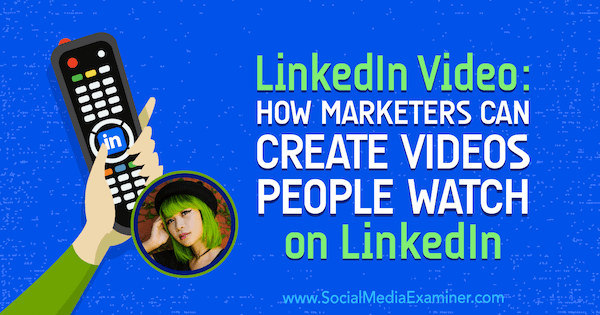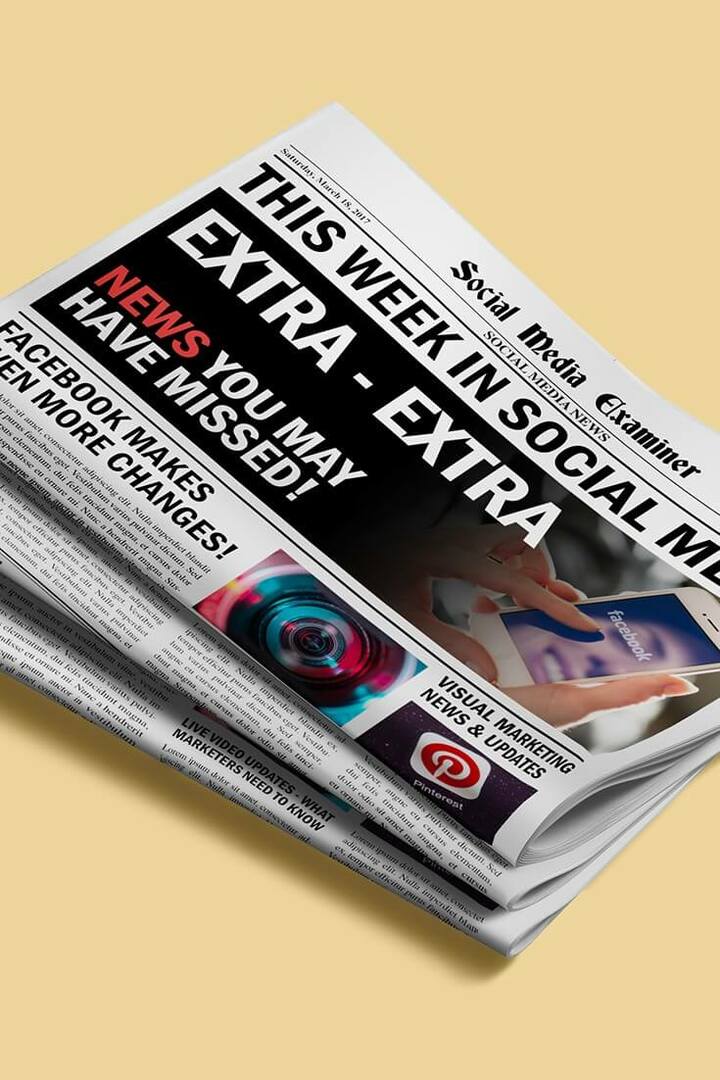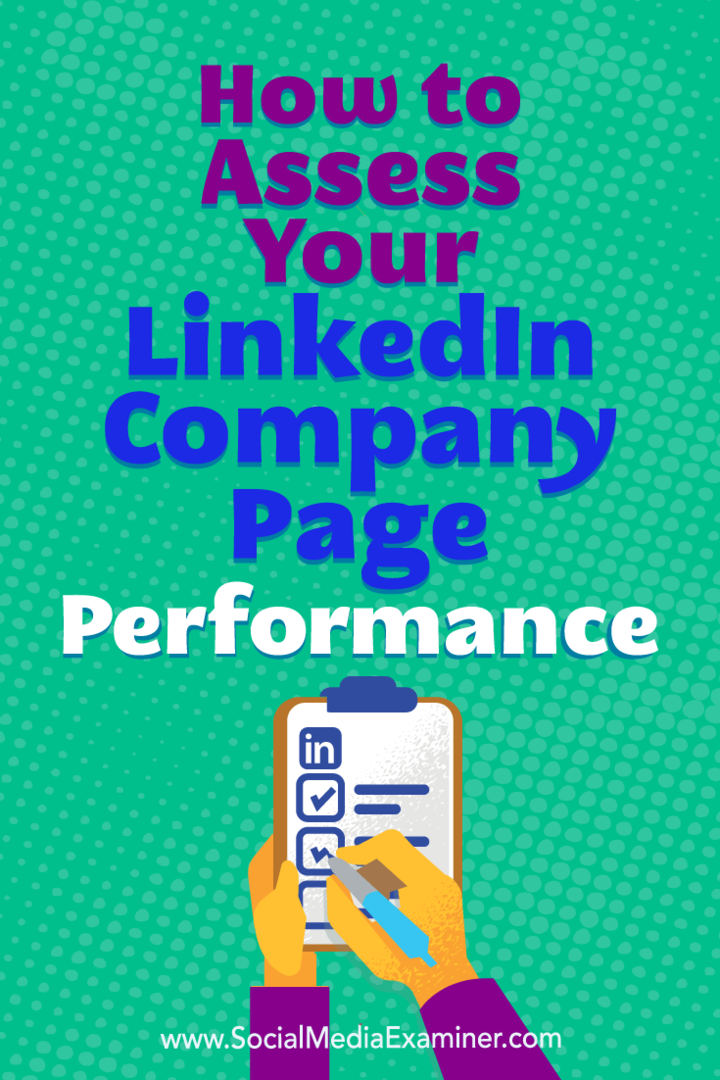עודכן לאחרונה ב

לפני ביצוע שינויים בסרטון או תמונה שצילמת באייפון שלך, אולי תרצה לשכפל אותם תחילה. מדריך זה מסביר כיצד.
לפני ביצוע שינויים בתמונה או בסרטון, ייתכן שתרצה לשכפל תחילה תמונות או סרטונים באייפון שלך. החדשות הטובות הן שזה תהליך פשוט.
ישנן סיבות שונות מדוע אולי תרצה לשכפל תמונה. אולי אתה חותך תמונה או מציין צילום מסך עם הוראות למשתמש אחר. לחלופין, ייתכן שיהיה עליך לערוך סרטון ולחתוך אותו וסיבות אחרות.
לפני ביצוע עריכות לתמונה או סרטון, אולי מקצר אותו, שכפול המקור הראשון יכול להיות יתרון. הנה איך לעשות את זה.
כיצד לשכפל תמונות או סרטונים באייפון או אייפד
ישנן סיבות רבות מדוע תצטרך או תרצה ליצור עותק של תמונה או סרטון באייפון או באייפד שלך. כלומר, אם אתה מתכנן לבצע בו עריכות, עדיין יהיה לך את הקובץ המקורי לחזור אליו.
למרבה הצער, תהליך שכפול התמונות או הסרטונים השתנה מאז גרסאות קודמות של iOS, ואנו נראה לך כיצד לעשות זאת בגרסה העדכנית ביותר של iOS 16.
כדי לשכפל תמונה או סרטון באייפון:
- הפעל את תמונות אפליקציה באייפון או אייפד ממסך הבית.
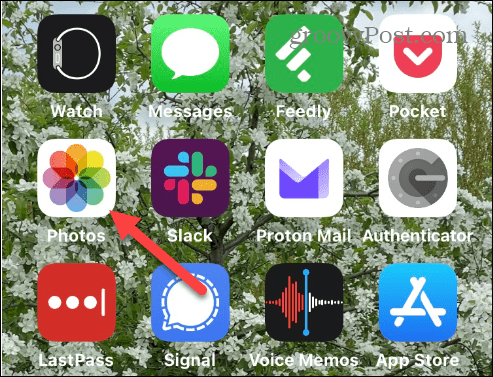
- גלול ומצא את התמונה או הסרטון שברצונך לשכפל.
- בזמן שהתמונה פתוחה על המסך, הקש על אפשרויות (שלוש נקודות) כפתור בפינה השמאלית העליונה של המסך.
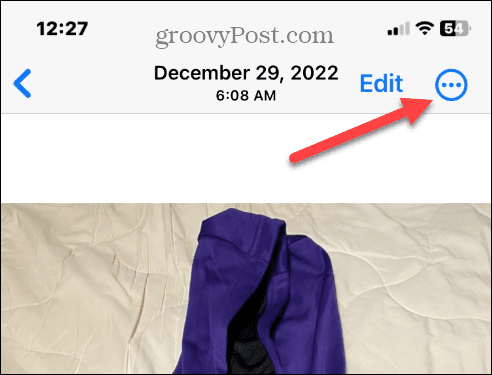
- הקש על לְשַׁכְפֵּל אפשרות מהתפריט הנפתח שמופיע.
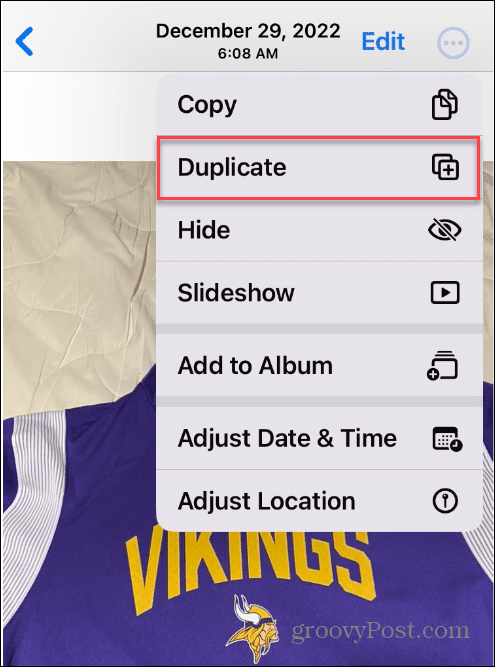
- עותק של התמונה או הסרטון שבחרת לשכפל יתווסף לספריית התמונות שלך.
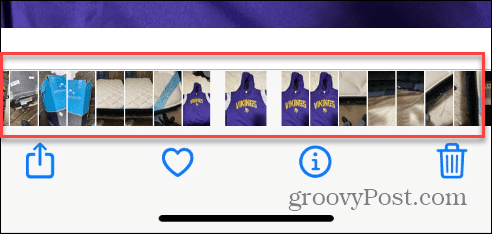
מכאן, תוכל לערוך או לשנות את התמונה בדיוק כפי שהיית עושה עם תמונות אחרות באוסף שלך. בנוסף, תוכל לחזור על תהליך השכפול עבור כל תמונה או סרטון אחר באוסף שלך.
כיצד לשכפל מספר תמונות או סרטונים באייפון
חשוב גם להזכיר שאתה יכול גם לבחור מספר תמונות או סרטונים ולשכפל את כולם במכה אחת.
כדי לשכפל קבוצת תמונות או סרטונים באייפון:
- פתח את ה תמונות האפליקציה ולחץ על בחר כפתור בפינה הימנית העליונה.
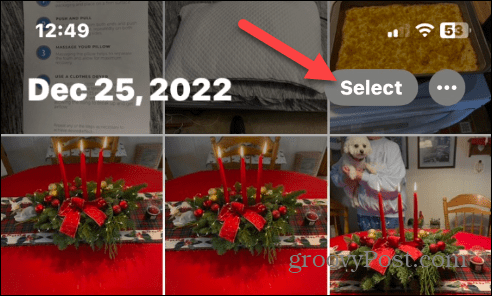
- הקש כדי לבחור את התמונות או הסרטונים שברצונך לשכפל. כאשר התמונה נבחרת, תראה סימן ביקורת כחול בריבוע התצוגה המקדימה שלו.
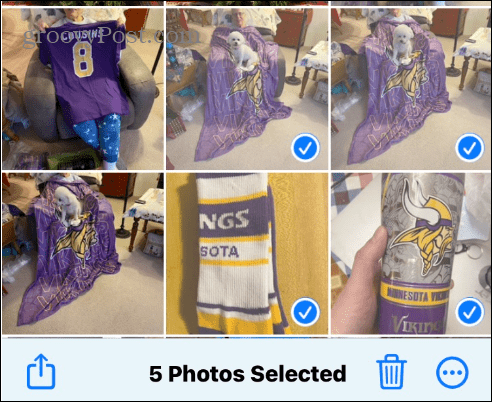
- הקש על אפשרויות כפתור (שלוש נקודות) בפינה הימנית התחתונה של המסך.
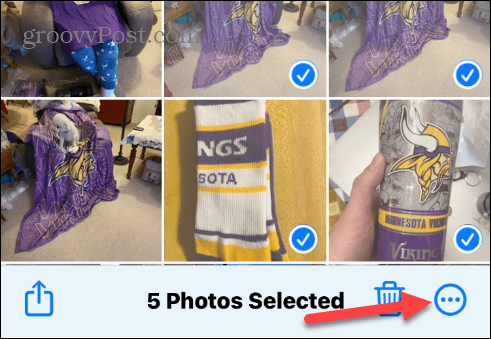
- בחר את לְשַׁכְפֵּל אפשרות כאשר התפריט מופיע.
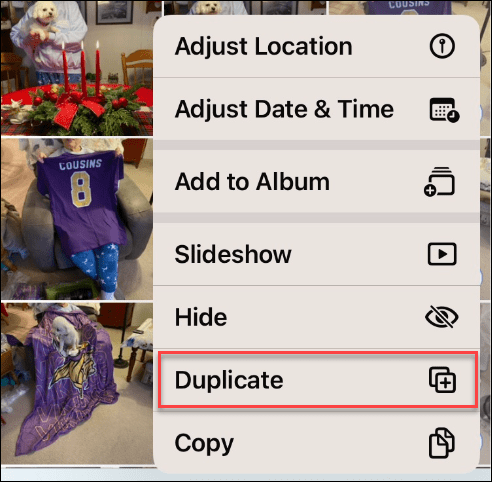
- כל התמונות שתבחר יהיו כפילויות, וכל אחד מהעותקים יהיה בספריית התמונות שלך לשימוש מאוחר יותר.
לאחר שכפול תמונות או סרטונים מרובים, תוכל לערוך או לשנות אותם לפי מה שאתה צריך.
יצירת תוכן חזותי מרשים באייפון או אייפד
שכפול תמונות או סרטונים מאפשרים לך להעתיק אותם כך שתוכל לערוך אחד ועדיין להחזיק במקור. זכור, הם יופיעו בספריית התמונות שלך, כך שאם יש לך הרבה כפילויות, ייתכן שתצטרך לנהל אותם ב-iCloud.
אתה יכול להשתמש בתכונות חיוניות אחרות כדי להפיק את המרב מהתמונות שלך. לדוגמה, אתה יכול העבר תמונות iCloud לתמונות Google אבל לשמור עותקים מקומיים או דחוס תמונות באייפון כדי לסייע בסיוע במכשיר ובשטח iCloud.
כמו כן, אם יש לך תמונות רגישות שאתה לא רוצה שאחרים יראו, אתה יכול לנעול תמונות באייפון שלך. בנוסף, ייתכן שתתעניין בתכונה נסתרת המאפשרת לך לצלם תמונות בחשיפה ארוכה באייפון שלך. ודבר נוסף שאתה יכול לעשות הוא חפש אובייקטים בתמונות שלך עם האייפון או האייפד שלך.
כיצד למצוא את מפתח המוצר של Windows 11
אם אתה צריך להעביר את מפתח המוצר של Windows 11 או רק צריך אותו כדי לבצע התקנה נקייה של מערכת ההפעלה,...
כיצד לנקות את המטמון של Google Chrome, קובצי Cookie והיסטוריית גלישה
Chrome עושה עבודה מצוינת באחסון היסטוריית הגלישה, המטמון והעוגיות שלך כדי לייעל את ביצועי הדפדפן שלך באינטרנט. זה איך לעשות...